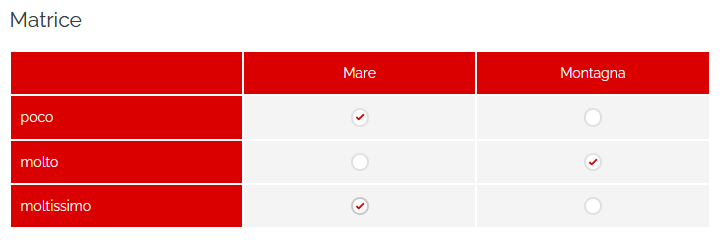INTRODUZIONE
Con il sito/pwa Ordina è possibile anche inviare questionari ai propri clienti per capire il loro grado di soddisfazione del servizio. Nel caso in cui il cliente fosse soddisfatto, lo si invita a lasciare una recensione nelle piattaforme dedicate. Nel caso in cui non lo sia, si può correre ai ripari con buoni sconto.
CONFIGURAZIONI
CREAZIONE FORM QUESTIONARIO
Per poter utilizzare i questionari sul sito è necessario prima di tutto abilitare il flag nel backend:
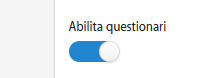
Una volta abilitato il flag, appare tra le voci dei menù, la funzione “Questionari”
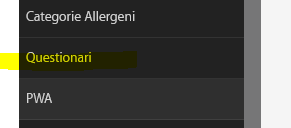
Da questa sezione è possibile creare e configurare un nuovo questionario.
Ogni questionario può essere composto da domande di diverso tipo (risposta libera, risposta multipla, ecc…), per le quali è possibile abbinare anche un punteggio da superare (dipende dalla natura del questionario).
Per ogni questionario creato è possibile inoltre analizzare le risposte inserite dagli utenti (analisi risposte contatto).
Il questionario è raggiungibile solo dall’apposito link presente nella gestione Questionari.
Creare un questionario
Per creare un nuovo questionario, dal menù “Questionari” cliccare su “Aggiungi”:
In info generali è ncessario configurare quanto richiesto nei singoli campi, oltre a titolo e contenuto.
In “Numero domande per pagina”, indicare quante domande si vogliono mostrare in ogni pagina del questionario. Se ad esempio si vogliono 5 domande per pagine e si creano 10 domande, il questionario si presenterà con due pagine;
In “Valore superamento questionario” mettere l’eventuale punteggio totale da abbinare nel caso in cui il questionario è di tipo “valutativo”;
In “Link pagina questionario superato” mettere il link alla pagina da mostrare al cliente alla conclusione/superamento del questionario;
In “Link pagina questionario fallito” mettere il link alla pagina da mostrare al cliente a conclusione del questionario non superato in seguito al punteggio impostato.
È possibile inviare un coupon all’utente al superamento del questionario, abilitanto il flag 
È possibile inviare un coupon all’utente nel caso in cui non superi il punteggio, abilitando il flag 
È possibile inviare un email all’amministratore del sito (da backend in impostazioni generali in “Indirizzo email form contatti “) abilitando il flag seguente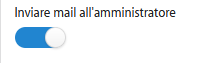
È possibile inviare un email all’utente che ha completato il questionario, abilitando il flag 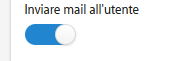
È possibile abilitare o meno la visibilità del questionario sul sito, con il seguente flag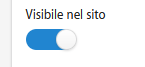
CREAZIONE DOMANDE SUL QUESTIONARIO
Per creare le domande all’interno del questionario creato, dalla pagina “Questionari” selezionare “Gestione domande”
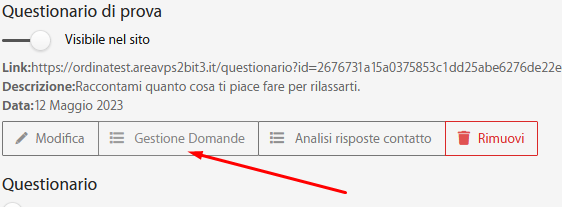
Da questa sezione è possibile aggiugere le domande al questionario che sono di tipo:
- testo (riga singola)
- testo (righe multiple)
- valore numerico
- data
- scelta multipla
- scelta singola
- matrice
Ogni domanda richiede oltre al “nome” e alla “spiegazione” anche la possibilità di rendere “obbligatoria” e/o “visibile” la domanda all’interno del questionario.
I campi sono ordinabili all’interno dello stesso questionario ed è possibile rimuovere o eliminare.
Testo (riga singola)
Sul questionario, questo tipo di domanda consente un testo libero su singola riga.
In “parametri aggiuntivi” è possibile aggiungere un punteggio da utilizzare per il totale punti al fine di superare il questionario.

Testo (righe multiple)
Sul questionario, questo tipo di domanda consente un testo libero su riga multipla.
In “parametri aggiuntivi” è possibile aggiungere un punteggio da utilizzare per il totale punti al fine di superare il questionario.
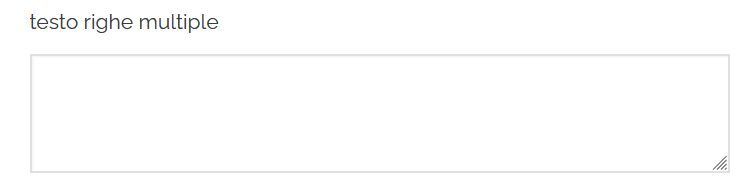
Valore numerico
Sul questionario, questo tipo di domanda consente scegliere un valore numerico, sia positivo che negativo.
In “parametri aggiuntivi” è possibile aggiungere un punteggio da utilizzare per il totale punti al fine di superare il questionario.

Data
Sul questionario, questo tipo di domanda consente di inserire la data con il formato preimpostato di gg/mm/aaaa.
In “parametri aggiuntivi” è possibile aggiungere un punteggio da utilizzare per il totale punti al fine di superare il questionario.
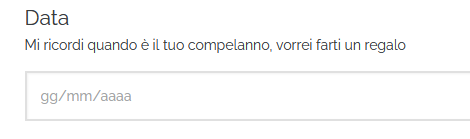
Scelta multipla
Sul questionario, questo tipo di domanda consente di fare scelta multiple mettendo il flag su ogni parametro.
In “parametri aggiuntivi” è possibile aggiungere le risposte multiple da selezionare. E’ possibile assegnare un punteggio di superamento; è possibile lasciarle come “risposta aperta” con un campo descrittivo e abilitarla come selezionata all’apertua del questionario (selezionata).
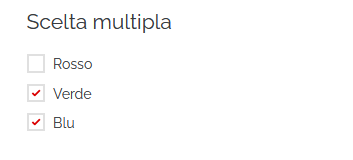
Scelta singola
Sul questionario, questo tipo di domanda consente di fare una singola scelta opzionale, escludendo il resto.
In “parametri aggiuntivi” è possibile aggiungere le risposte da selezionare. E’ possibile assegnare un punteggio di superamento; è possibile lasciarle come “risposta aperta” con un campo descrittivo e abilitarla come selezionata all’apertua del questionario (selezionata).
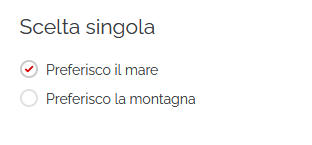
Matrice
Sul questionario, questo tipo di domanda consente di dare risposte multiple per argomenti diversi.
In “parametri aggiuntivi” è possibile aggiungere le scelte e le righe che creano la matrice, come mostrato in esempio.